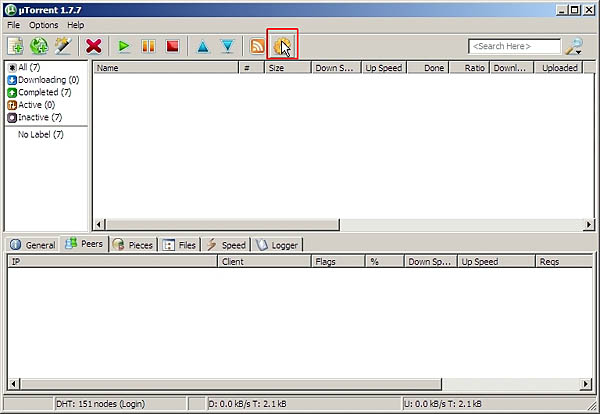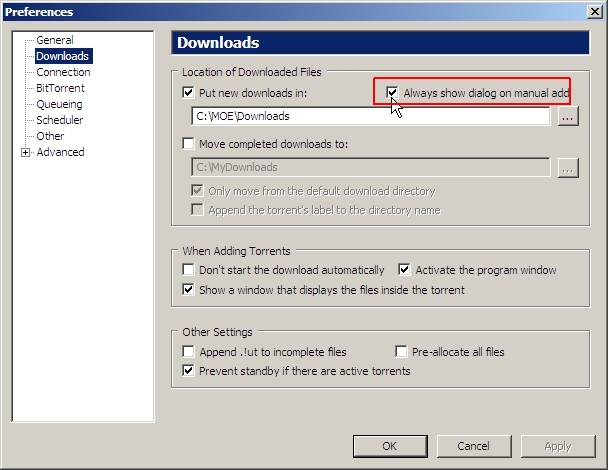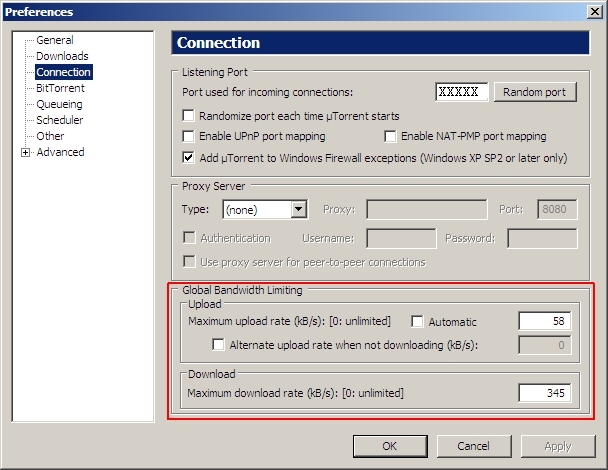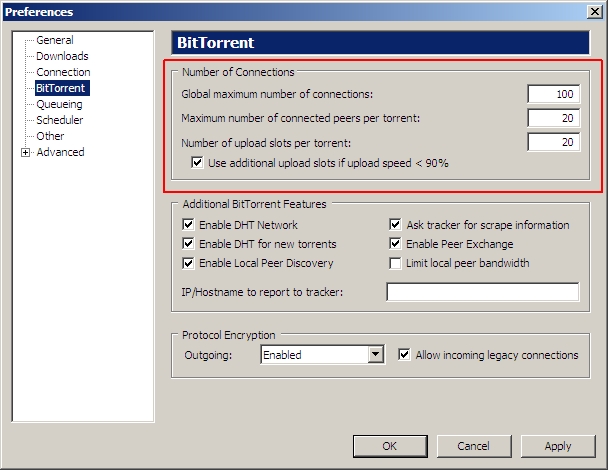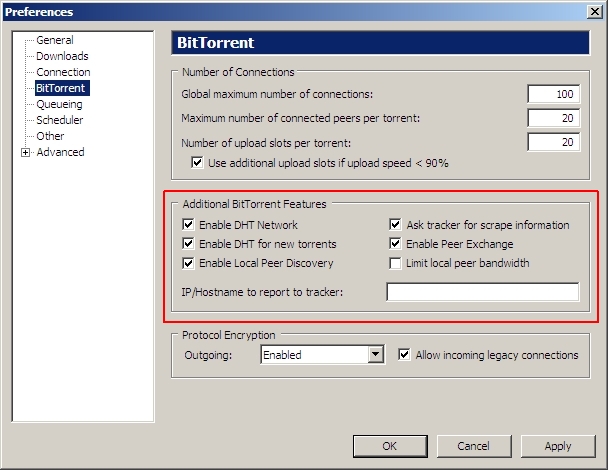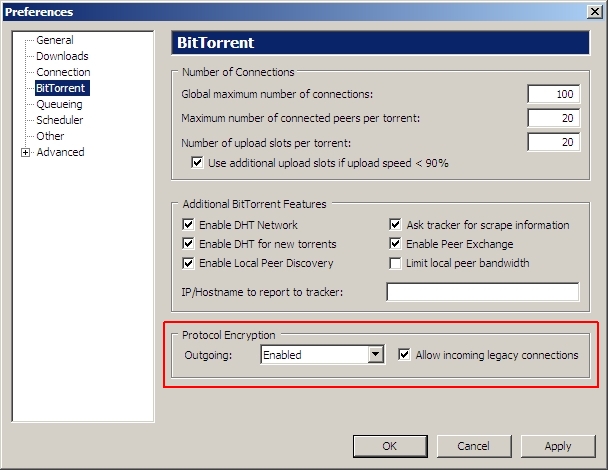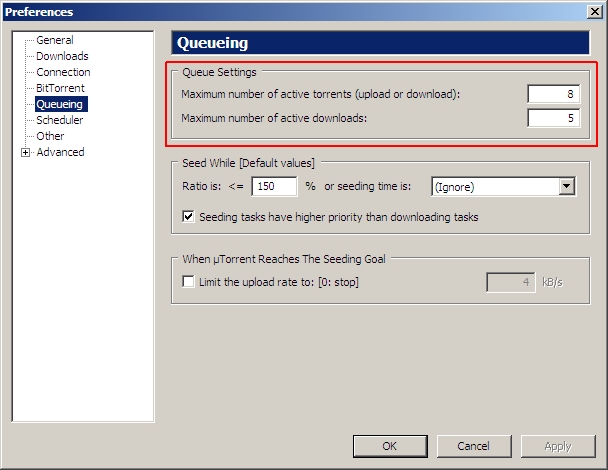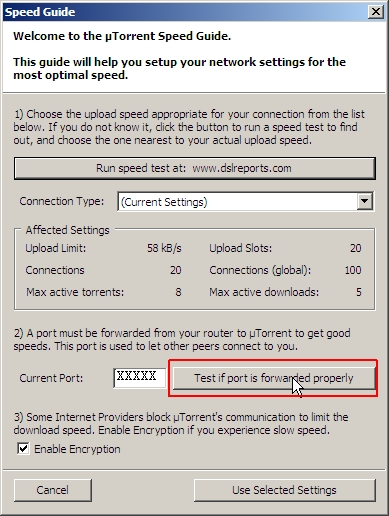|
Инструкция по настройке
программы
µTorrent
для скачивания файлов
из
архива ArjLover'а
Данная инструкция является продолжением
инструкции по установке µTorrent.
Здесь приведен рассчитанный на новичков необходимый
минимум настроек без пояснений. Для скачивания и раздачи другим
пользователям материалов архива достаточно настроить все по
приведенным ниже картинкам.
Те, кто захочет разобраться в вопросе более серьезно, могут
прочитать, например,
эту инструкцию.
1.
Открываем окно настоек µTorrent, нажав на соответствующую иконку:
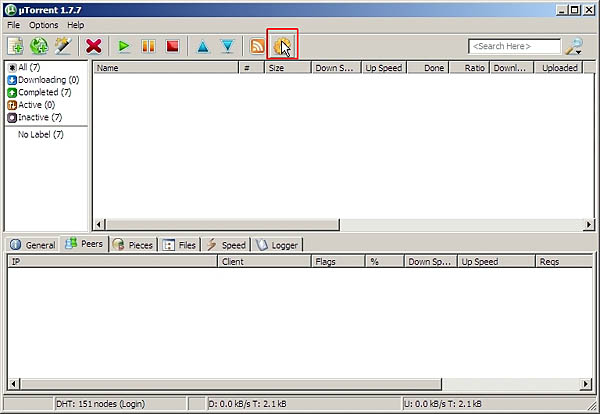
2. На закладке "Downloads" (Закачки) "галочка"
Always show dialog on manual add (Спрашивать путь при
добавлении) должна стоять:
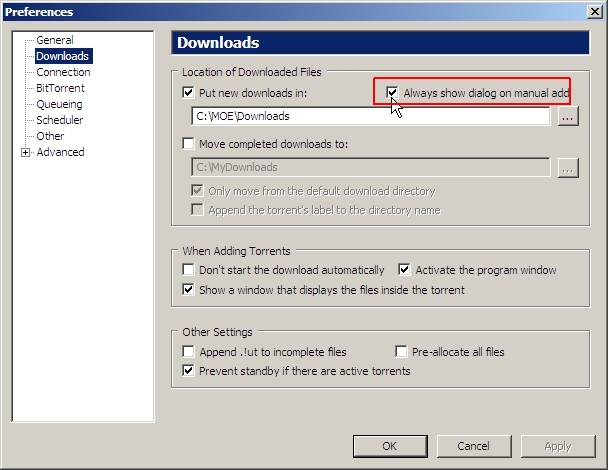
3. На закладке "Connection" (Соединение) в группе
настроек "Global Bandwidth Limiting" (Глобальное ограничение
передачи) нужно выставить maximum upload Rate (Макс. скорость
отдачи) и maximum download Rate (Макс. скорость скачивания):
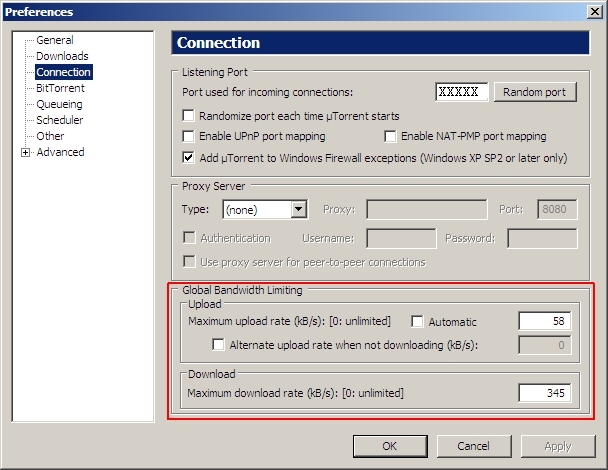
Эти скорости следует устанавливать на уровне
примерно 90% от возможностей вашего канала связи с интернетом.
Пример расчета:
Пусть скорость передачи данных, Кбит/сек (к/от абонента) составляет
3072/512.
Переведем килобиты в килобайты (поделим на 8) — получим скорость
(к/от абонента) 384/64 килобайт/сек.
Умножим на 0,9 — получим скорости (к/от абонента) 345/58
килобайт/сек.
Эти значения и надо выставлять (см. рисунок выше)
4. На закладке "BitTorrent" в группе настроек "Number of
Connections" (Кол-во соединений) вводим следующие значения в
соответствующие поля:
Global maximum number of сonnections (Глобальный максимум
соединений): 100
Maximum number of сonnections peers per torrent (Максимум
присоединенных пиров для одного торрента): 20
Number of upload slots per torrent (Кол-во слотов отдаче на
торренте): 20
"Галочка" Use additional upload... (Дополнительный слот
отдачи при скорости <90%) должна стоять:
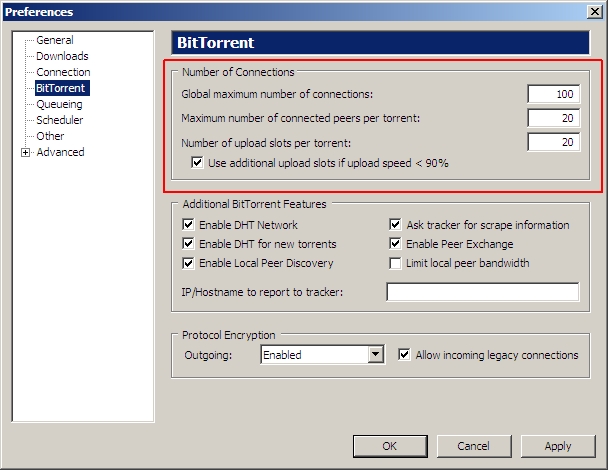
На той же закладке в группе настроек "Additional
BitTorrent Features" (Дополнительные настройки BitTorrent) ставим
все галочки, кроме Limit local peer bandwidth (Ограничить
скорость пира):
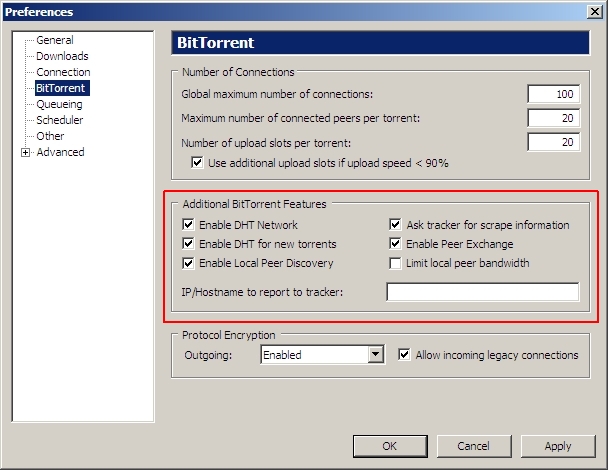
И на той же закладке в последней группе настроек
Protocol Encryption (Шифрование протокола) в поле Outgoing
(Исходящие) выбираем "Enabled" (Включено) и ставим "галочку"
Allow incoming legacy connections:
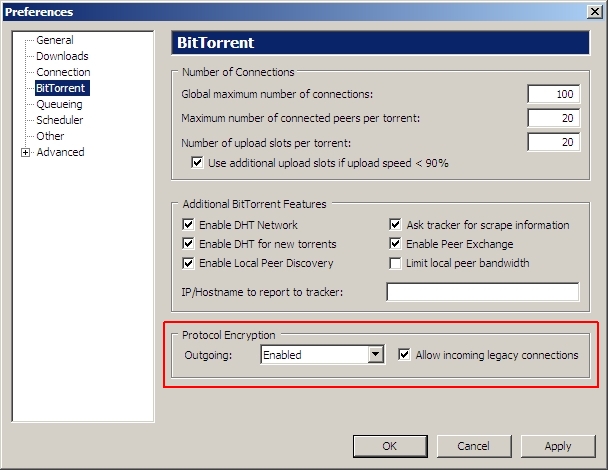
5. На закладке "Queueing" (Очередность) в группе
настроек "Queue Settings" (Настройки очередности) ставим Maximum
number of active torrents... (Максимальное число активных
торрентов (отдача и закачка)) равным 8, а "Maximum number of active
downloads" (Максимальное число одновременных закачек) — равным 5:
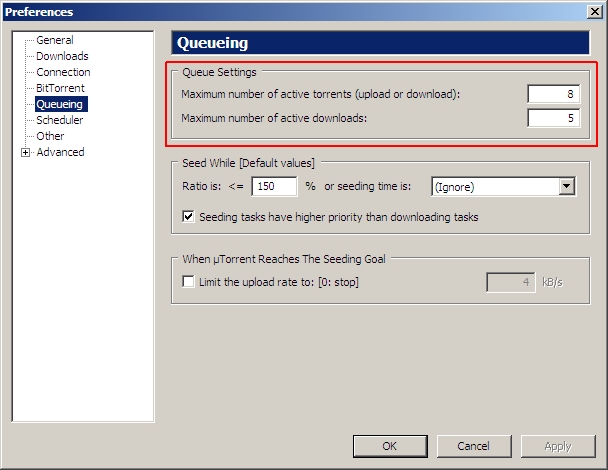
На этом настройка программы закончена, можно
начинать скачивание файлов.
Дополнительная информация
1. Флаги торрента
(буквы в столбце "Flags" (Флаги)) расшифровываются так:
D - В данный момент торрент скачивается (пир заинтересован и
доступен)
d - Ваш µTorrent хочет скачать, но пир не хочет отдавать
(заинтересован, но занят)
U - В данный момент торрент отдается (пир заинтересован и
доступен)
u - Пир хочет у вас скачать, но вы ещё не отдаёте
(заинтересован, но занят)
O - сейчас начнём качать (освобождаемся)
S = Пир "уснул"
I = Входящее подключение
К = Пир хочет вам отдать, но вы не хотите скачивать.
? = Ваш клиент готов отдать, но пир не хочет получать
X = Пир был добавлен через обмен пирами (Peer Exchange, PEX)
H = Пир был добавлен через DHT
E = Пир использует шифрование протокола (весь трафик)
e = Пир использует шифрование протокола (при соединении)
2. Значки заданий
слева от названия торрента обозначают следующее:
 - файл скачивается
- файл скачивается
 - файл скачивается, но обнаружена ошибка связи с трекером,
проверьте настройки вашего файрвола; или файл отсутствует (или заменён) на трекере
- файл скачивается, но обнаружена ошибка связи с трекером,
проверьте настройки вашего файрвола; или файл отсутствует (или заменён) на трекере
 - файл сидируется
- файл сидируется
 - файл сидируется, но обнаружена ошибка связи с трекером,
проверьте настройки вашего файрвола; или файл отсутствует (или заменён) на трекере
- файл сидируется, но обнаружена ошибка связи с трекером,
проверьте настройки вашего файрвола; или файл отсутствует (или заменён) на трекере
 - файл стоит в очереди на скачивание
- файл стоит в очереди на скачивание
 - файл стоит в очереди на сидирование
- файл стоит в очереди на сидирование
 - файл ещё не докачан, скачивание и сидирование остановлены
- файл ещё не докачан, скачивание и сидирование остановлены
 - файл полностью скачан, скачивание и сидирование остановлены
- файл полностью скачан, скачивание и сидирование остановлены
 - скачивание и сидирование приостановлены
- скачивание и сидирование приостановлены
 - обнаружена локальная ошибка
- обнаружена локальная ошибка
3. Индиктор состояния
порта в нижней панели окна µTorrent показывает наличие входящих
соединений:
 - входящих соединений пока нет
- входящих соединений пока нет
 - входящие соединения есть, порт доступен
- входящие соединения есть, порт доступен
 - если этот значок появился через некоторое время после
запуска µTorrent, это значит, что есть много исходящих соединений,
но нет ни одного входящего, проверьте настройки вашего файрвола
- если этот значок появился через некоторое время после
запуска µTorrent, это значит, что есть много исходящих соединений,
но нет ни одного входящего, проверьте настройки вашего файрвола
 - если этот же значок появился сразу после запуска µTorrent,
и при подведении к нему курсора мыши появляется надпись "Ошибка
порта. Нужно сменить порт", это значит, что порт уже занят другой
программой, и его надо сменить или освободить.
- если этот же значок появился сразу после запуска µTorrent,
и при подведении к нему курсора мыши появляется надпись "Ошибка
порта. Нужно сменить порт", это значит, что порт уже занят другой
программой, и его надо сменить или освободить.
4. Тест порта
Для того, чтобы запустить тест порта, щёлкните в меню "Options"
(Настройки) пункт "Speed Guide" (Отимизатор скорости)
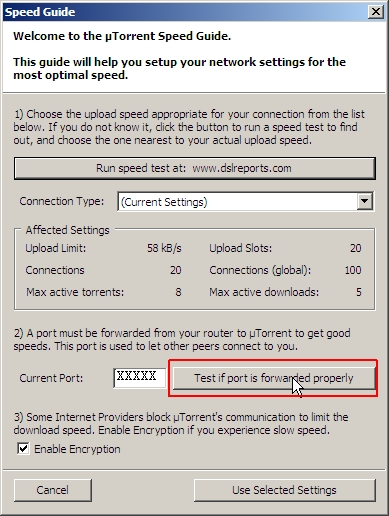
Если вы увидите следующее сообщение:

это означает, что порт для торрент-обмена на вашем компьютере
функционирует нормально. Если в сообщении будет упоминание об ошибке
- попробуйте устранить проблему с помощью
более подробной информации о BitTorrent.
Автор:
masok |